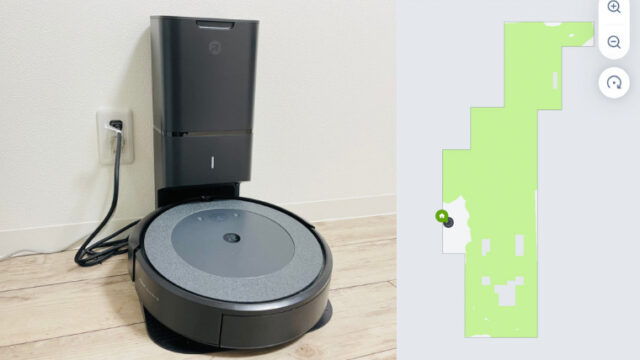こんにちは!Keiです!
ロボット掃除機の代表格であるルンバは、「iRobot Home」アプリで動作させることが出来ます。
アプリ上の様々な機能を駆使できれば、より一層便利で効率よく使うことが出来ます。
今回の記事では、ルンバ専用の「iRobot Home」アプリの設定方法と具体的なアプリの使い方を紹介します!
ルンバの現行モデルの比較については以下の記事で紹介しています!
・ルンバを初めて使う
・ルンバを買ったもののアプリの使い方が分からない
・もっと便利にルンバを使いこなしたい
ルンバは「iRobot Home」アプリで動かせる
ルンバは基本的に「iRobot Home」アプリで操作する機種がほとんどです。
初めに、僕が使用しているルンバi3シリーズに加え、以下のシリーズの機能を見てみましょう。
・ルンバj7・・・i3シリーズよりも広い間取りに使用
・ルンバコンボj7・・・拭き掃除も対応可能な機種
・ルンバi2・・・機能を絞り価格を抑えた機種
各種ルンバのシリーズによって搭載している機能が違うため、一覧にまとめています。
| モデル | ルンバi3,i3+ | ルンバj7,j7+ | ルンバコンボj7+ | ルンバi2 |
|---|---|---|---|---|
| 1.どこでもスマホで操作 | ✔ | ✔ | ✔ | ✔ |
| 2.スケジュール清掃 | ✔ | ✔ | ✔ | ✔ |
| 3.清掃履歴マップの作製 | ✔ | ✔ | ✔ | |
| 4.マッピング機能 | ✔ | ✔ | ✔ | |
| 5.進入禁止エリアの設定 | ✔ | ✔ |
基本的に上記のシリーズでは、アプリを用いてどこでも操作することが出来ます。
ルンバのアプリ「iRobot Home」の初期設定方法
1.ルンバとホームベースを好きな場所に設置


ここからは僕が実際に使っているルンバi3+を例に初期設定方法を紹介します。
まずはホームベース(クリーンベース)を部屋の好きな場所において、そこにルンバ本体を設置します。
コンセントもこのタイミングでつないでOKです。
2.「iRobot Home」アプリをダウンロード
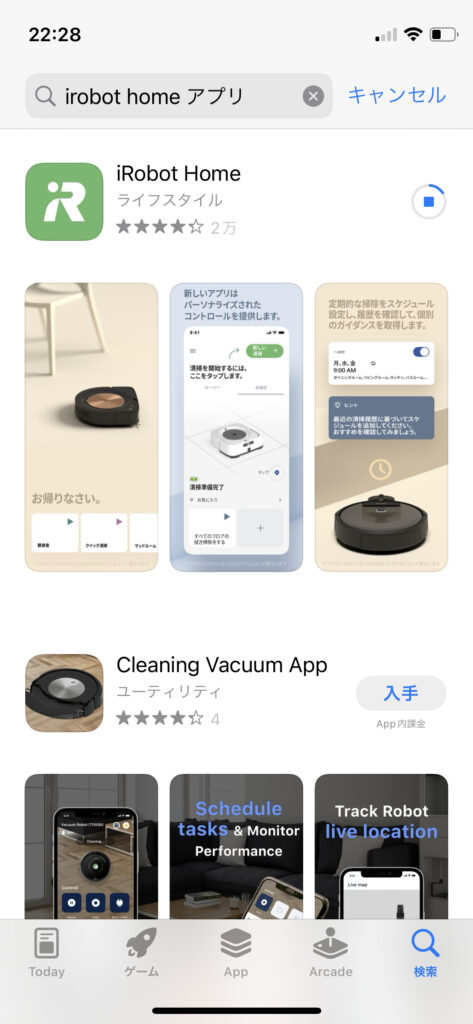

まずは「iRobot Home」アプリをスマホにダウンロードします。
アプリを起動すると右の画像のような画面が表示されます。
3.スマホを2.4GHz帯のWi-Fiに接続
ルンバは自宅のWi-Fiを介してスマホで操作しますが、周波数帯は2.4GHzのみが対応していますので、そちらを選択しておきましょう。
iPhoneの場合「設定」⇒「Wi-fi」から選択することが出来ます。
4.「iRobot Home」アプリを起動
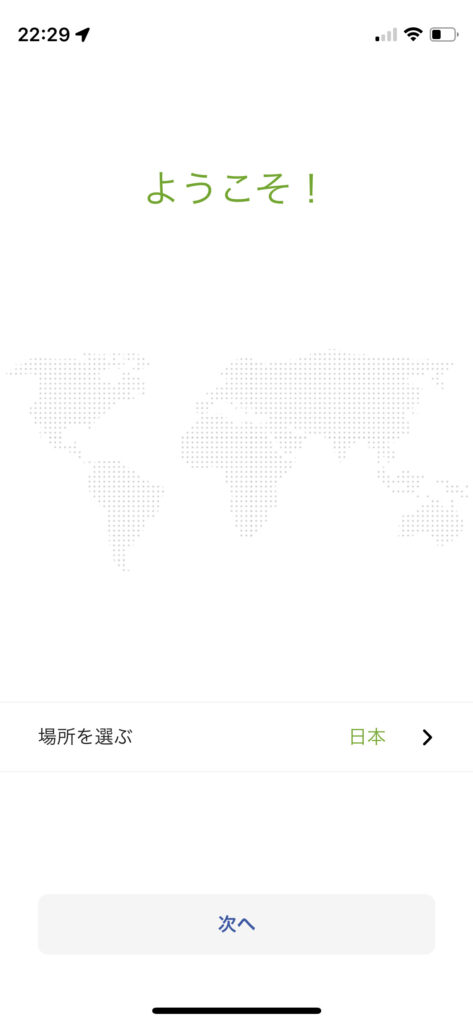
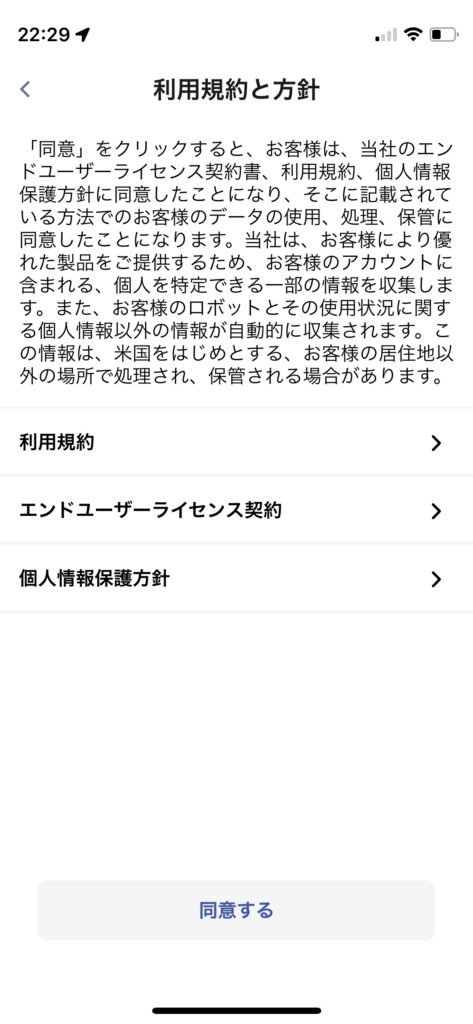
アプリを開くと、国の設定と利用規約の同意の画面が表示されますので、そのまま画面に従い進めましょう。
5.マイアカウントを登録してルンバを選択する

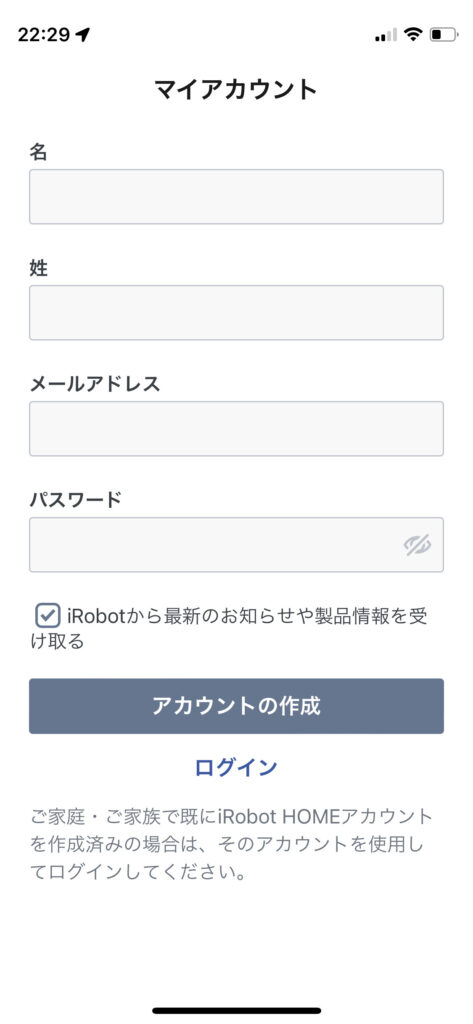
マイアカウントを作成する必要があるので、画面に従って必要事項を記入してアカウントを作成しましょう。
名前とメールアドレス、パスワードを入力して「アカウントの作成」を選択します。
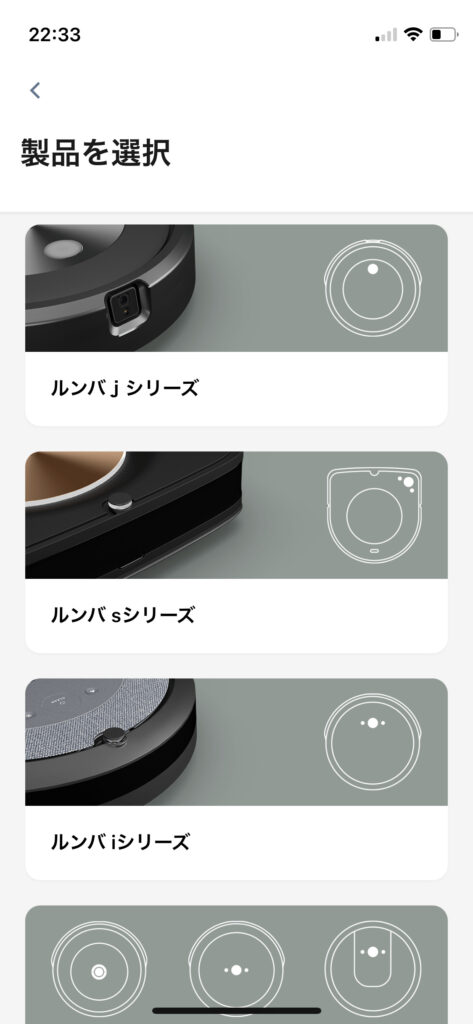
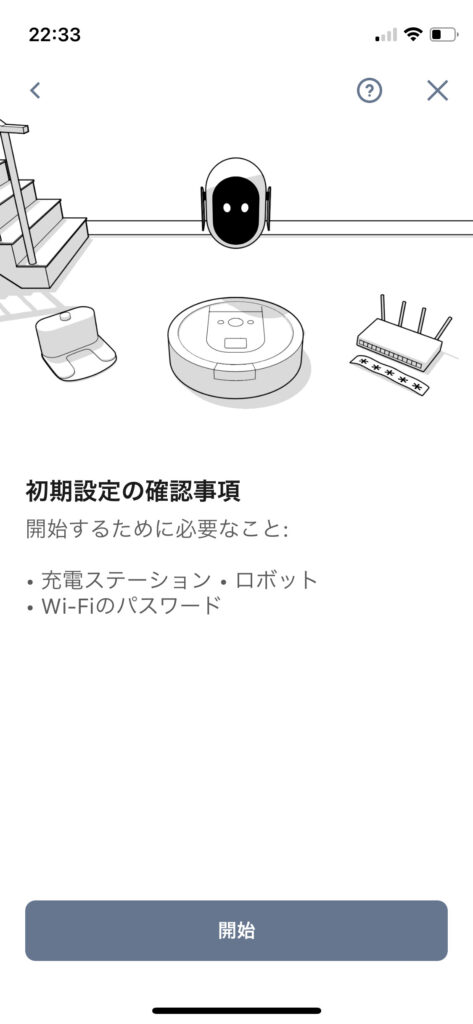
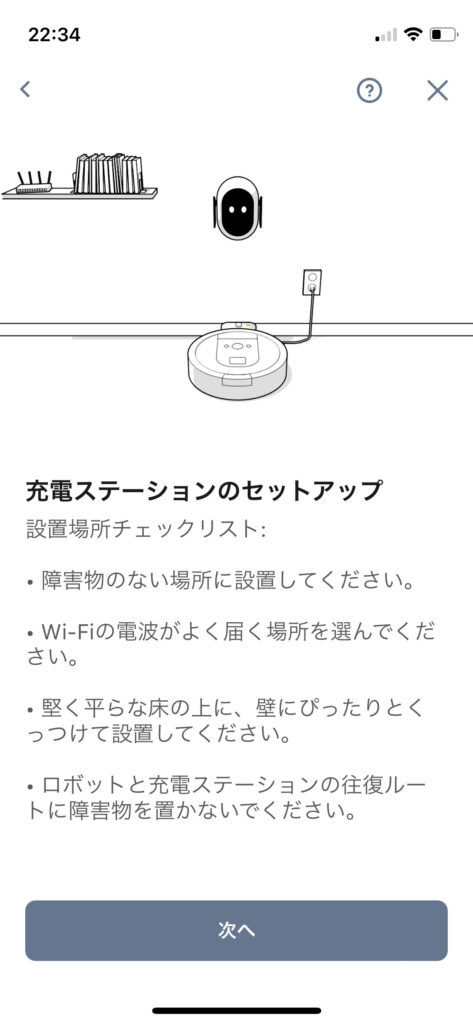
次にアプリにルンバ本体を登録します。
画面に従って使用する機種を選択し、画面の内容を確認しながら進めます。
ここで気を付けることは、障害物のない場所への設置が必要になります。
ルンバの両サイドや正面に障害物があると、身動きが取れなくなってしまいます。
6.ルンバを起動して接続する
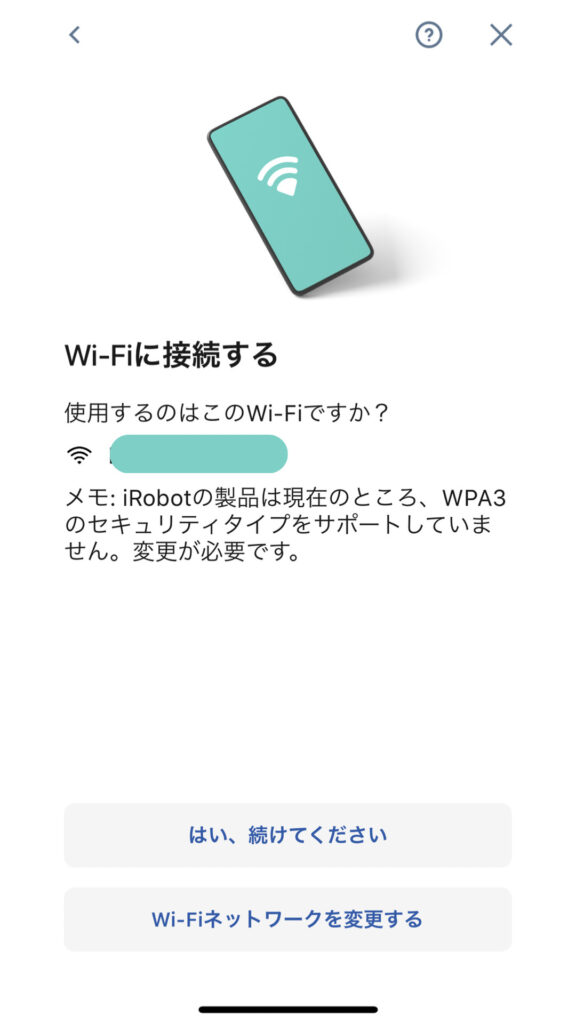
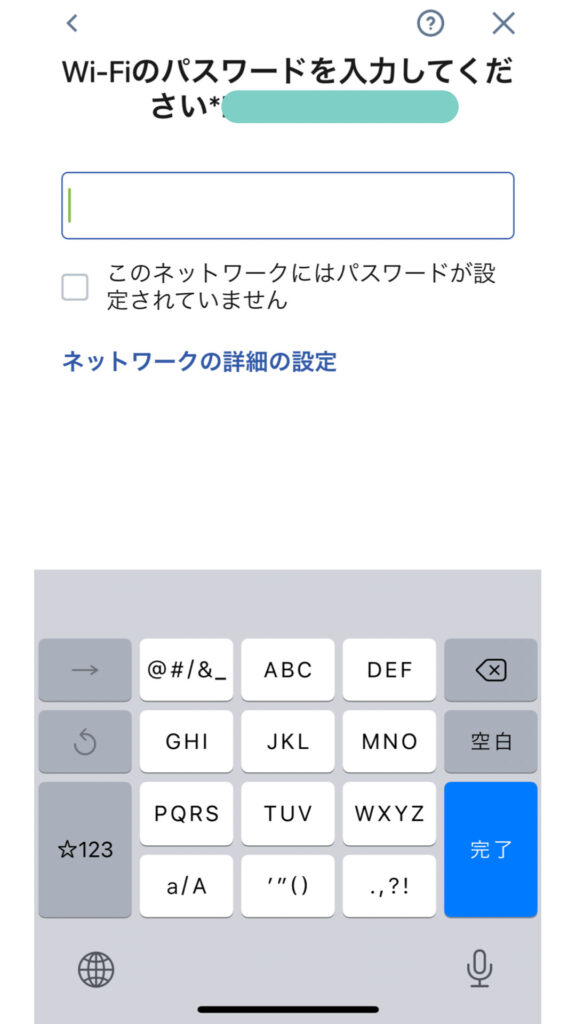
ルンバアプリで使用するWi-Fiを選択します。
パスワードは、お使いのWi-Fiルーター本体の裏面に記載されていますので、それを入力しましょう。
続けてルンバ本体のSpotボタンとHomeボタンの2つを同時押しします。
あとは自動でアプリとの連携が進み、ルンバ本体との接続が完了します!
ルンバをアプリで操作する方法
1.今すぐに掃除を始める
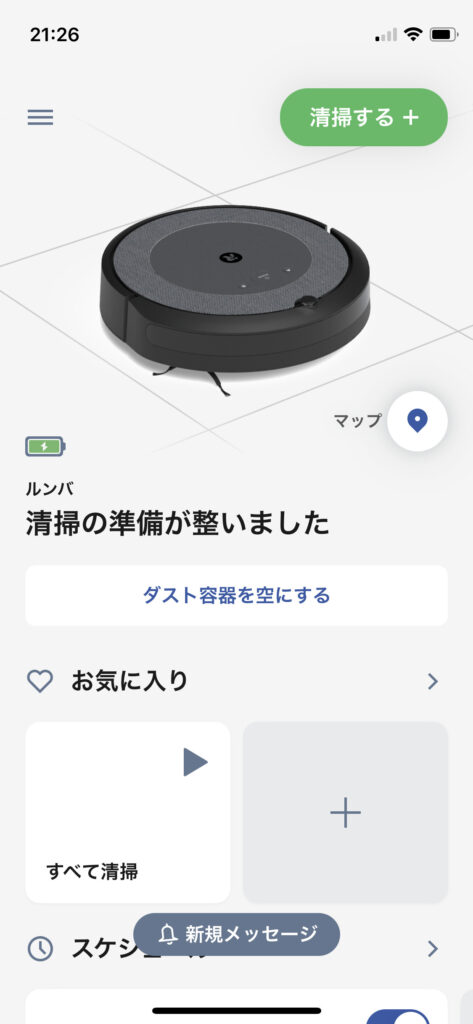
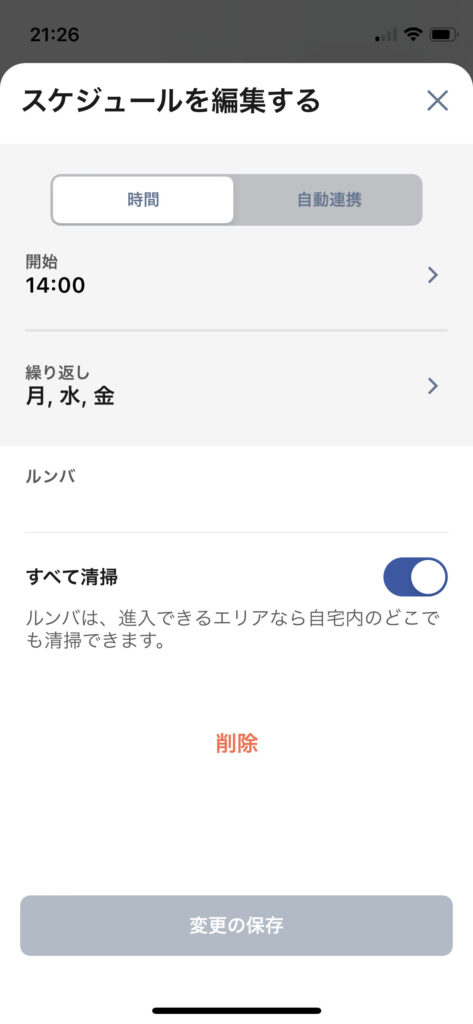
ルンバの初期設定が完了すれば、上記左の画面が表示されます。
右上の「清掃する+」ボタンを設定すればすぐに掃除を開始できます。
2.スケジュールを設定して定期的に掃除する
iRobot Homeアプリ上でスケジュールを設定することで、ルンバに好きな時間に掃除させることが出来ます。
アプリのホーム画面から「スケジュール」⇒「+」を選択すると上記の画面が表示されます。
①開始・・・掃除を開始したい時間を入力します。
②繰り返し・・・掃除を実施したい曜日を入力します。
③すべて清掃・・・基本的にONで問題ないです。
上記3ヶ所を入力したらスケジュールの設定は完了です!
僕の場合は「毎週の月・水・金曜日に」、「14時から」、「家全体を掃除する」といったスケジュールで設定しています。
仕事に行っている間に、ルンバが掃除を終わらせてくれていて、きれいな状態での生活が続いて気持ちがいいですね。
3.掃除の履歴を確認する
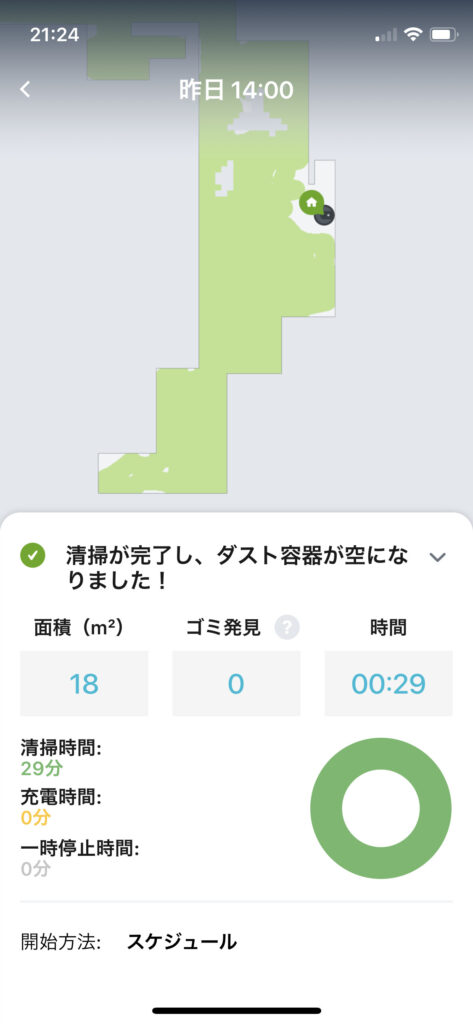
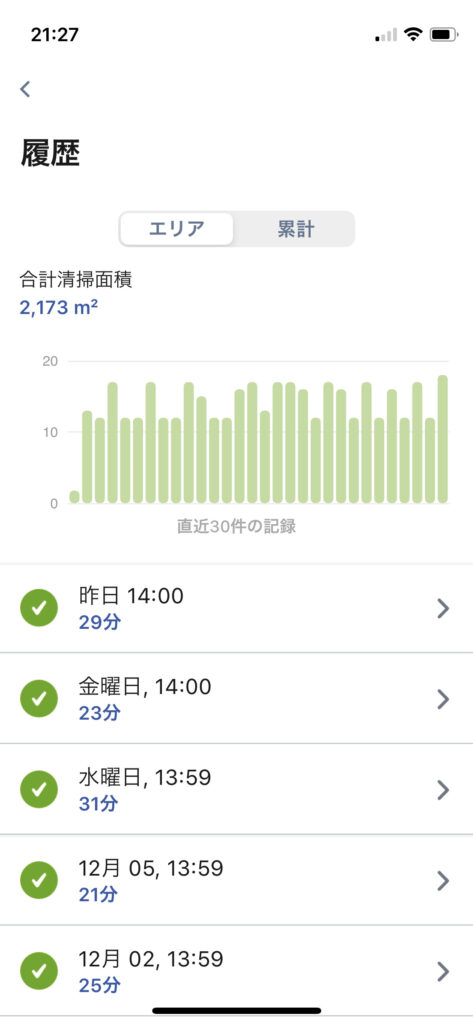
アプリのホーム画面から「履歴」を選択すると、掃除の履歴が確認できます。
①掃除したエリアのマップ
②掃除にかかった時間
③ゴミ発見の数
④過去の掃除履歴一覧
掃除したあとのマップは登録が可能となっています。
まとめ
今回の記事では、ルンバ専用のアプリ「iRobot Home」アプリの初期設定方法と、アプリを使ったルンバの操作方法を紹介しました。
初期設定の大まかな手順は以下の通りです。
1.ルンバとホームベースを好きな場所に設置
2.「iRobot Home」アプリをダウンロード
3.スマホを2.4GHz帯のWi-Fiに接続
4.「iRobot Home」アプリを起動
5.マイアカウントを登録してルンバを選択する
6.ルンバを起動して接続する
iRobot Homeアプリの使い方として以下の3つを紹介しました。
1.今すぐに掃除を始める
2.スケジュールを設定して定期的に掃除する
3.掃除の履歴を確認する
間違いなく快適に過ごすことが出来ます。
ルンバを使って快適な生活を手に入れましょう!